複数のチャット(IM)を同時に使用できるチャットアプリ
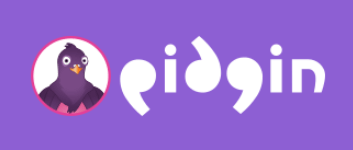
複数のチャットネットワーク(IM)にログインして同時に使用することができるチャットアプリ。XMPP、Bonjour、Gadu-Gadu、IRC、GroupWise、Sametime、SILC、SIMPLE、Yahoo、Skype などに対応しています。
Pidgin の概要
Pidgin は、複数のチャットネットワークのアカウントに同時にログインできるチャットプログラムです。例えば、XMPP で友達とチャットしながら、同時に IRC のチャンネルを使うことができます。
Pidgin の機能
Pidgin の主な機能です。
| 機能 | 概要 |
|---|---|
| メイン機能 | チャットプログラム |
| 機能詳細 | ・複数のチャットサービスに同時にログインして使用できます ・プラグインでプロトコルや機能を拡張 |
| 対応プロトコル | Bonjour、Gadu-Gadu、GroupWise、IRC、SILC、SIMPLE、Sametime、XMPP、Yahoo、Skype など |
複数のチャットネットワークを同時に利用できます
Pidgin は、複数のチャットネットワークのアカウントに同時にログインできるチャットプログラムです。
Pidgin は、XMPP、Bonjour、Gadu-Gadu、IRC、Novell GroupWise Messenger、Lotus Sametime、SILC、SIMPLE、Zephyr などのネットワークと互換性があり、「プラグイン」を導入して、Yahoo や Skype などのそのほかのネットワークに対応することもできます。
プラグインでプロトコルや機能を追加できます
Pidgin は、Windows、Linux およびそのほかの UNIX ライクなオペレーティングシステムで動作するプログラムです。
Pidgin は、チャットネットワークの多くの機能(ファイル転送、離席メッセージ、バディアイコン、カスタムスマイリー、入力通知など)を利用できます。プラグインでセキュリティや通知などのそのほかの機能を追加することもできます。
マルチプロトコルのチャット(IM)アプリ
Pidgin は、複数のネットワークに対応しているマルチプロトコルのインスタントメッセージング アプリケーションです。複数のチャットサービスを使用しているユーザーにおすすめできます。
特定のプロセスのみスキャンしたい場合は、コマンドラインツールの「PE-sieve」のほうをおすすめします。
機能
- 複数のチャットネットワークのアカウントに同時にログインできます
- Jabber/XMPP、Bonjour、Gadu-Gadu、IRC、Novell GroupWise Messenger、Lotus Sametime、SILC、SIMPLE、Zephyr などに対応(プラグインでほかのプロトコルを追加可能)
仕様
使い方
インストール
1.インストール方法
- インストーラを実行したら、言語を選択して[OK]をクリックします。
- セットアップウィザードが開始します。[次へ]をクリックします。
- ライセンス契約書が表示されます。[次へ]をクリックします。
- インストール先を指定して[インストール]をクリックします。
- インストールが完了しました。[次へ]をクリックします。
- [完了]をクリックしてセットアップウィザードを閉じます。
基本的な使い方
1.チャットを開始する
Pidgin を起動すると、ようこそ画面が表示されます。
- [追加]をクリックして最初のアカウントを作成します。
- 使用する「プロトコル(サービス)」を選択し、ユーザー名や必要に応じてパスワードなどを入力します。
- 設定が完了したら[追加]をクリックします。
- アカウントを追加すると、「仲間リスト」のウィンドウが開きます。
- 「仲間」>「新しいインスタントメッセージ」を選択して、チャットを開始します。
- 相手のユーザー名を入力し、[OK]をクリックします。
- 相手が仲間リストに表示されます。名前部分をダブルクリックするとチャットを開始できます。
- チャット中の画面です。

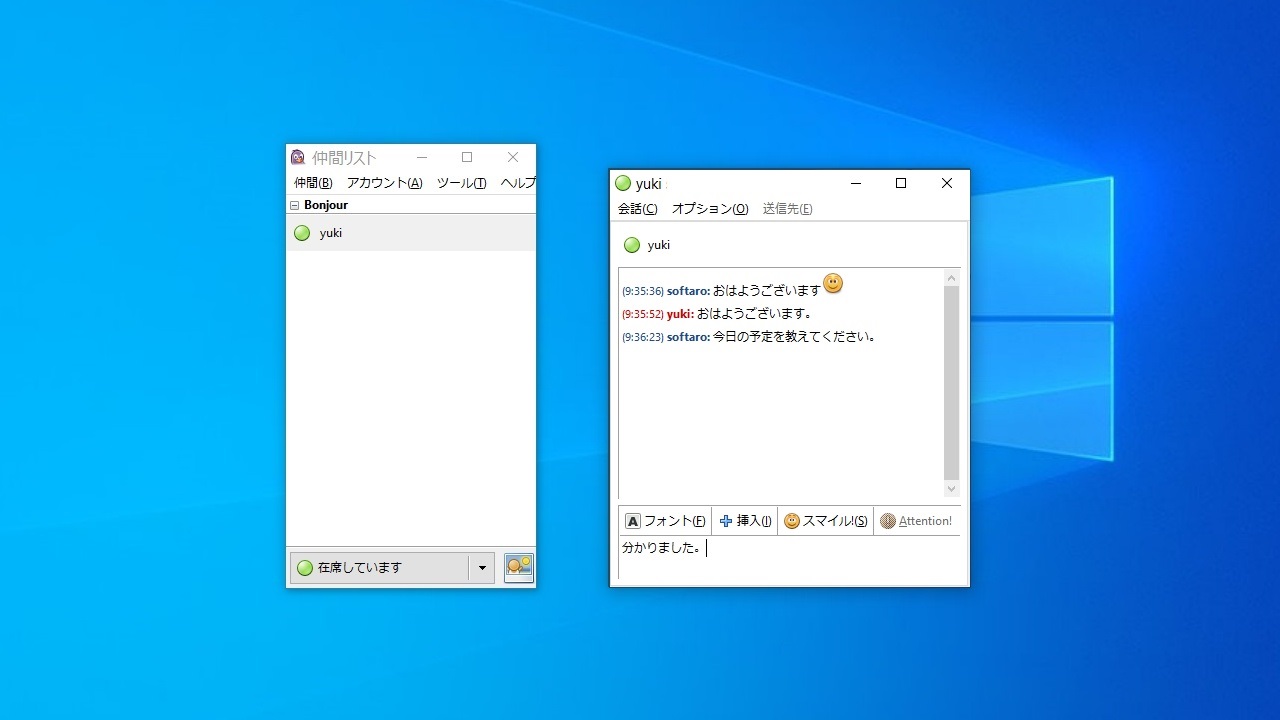
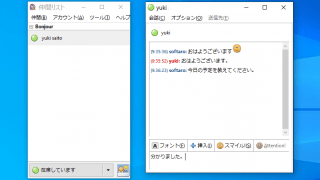
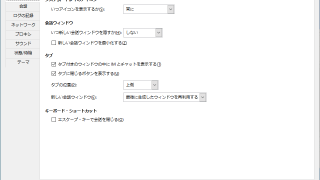
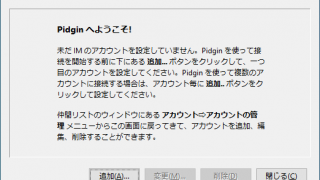
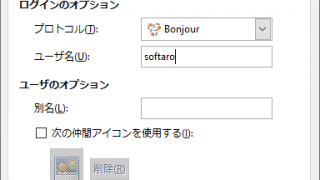

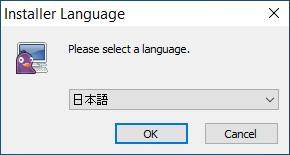

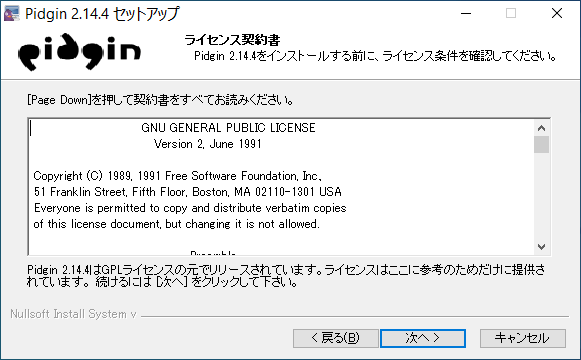
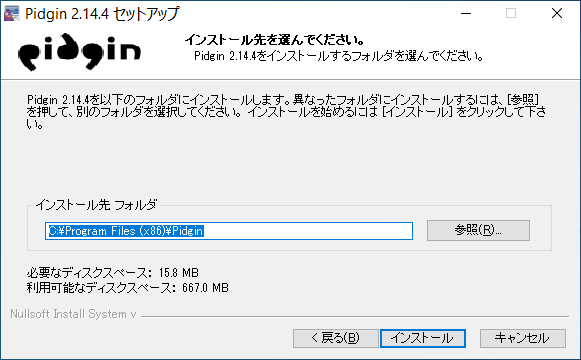
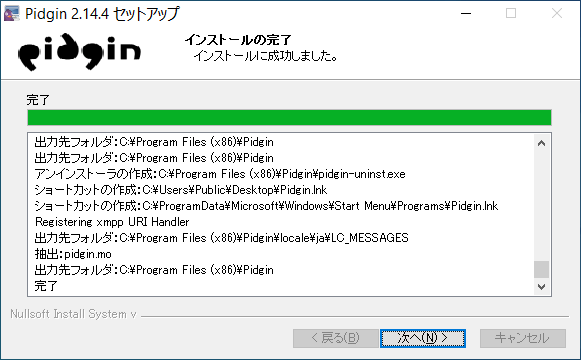
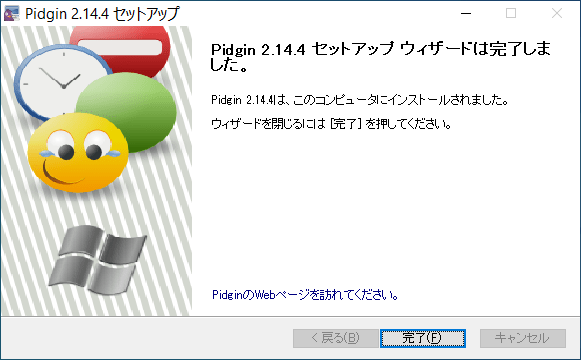
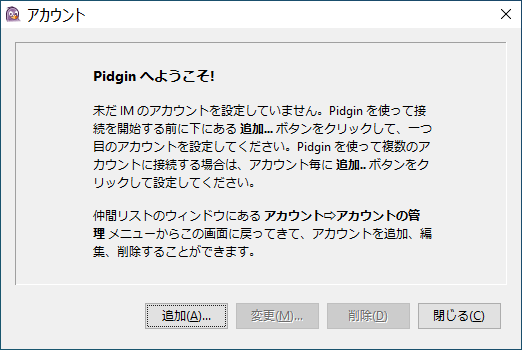
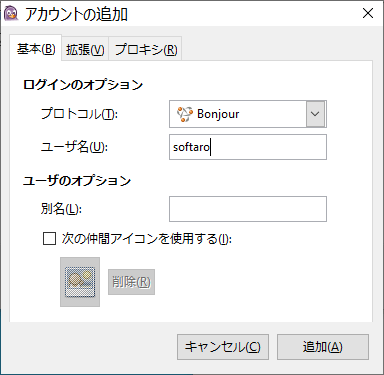
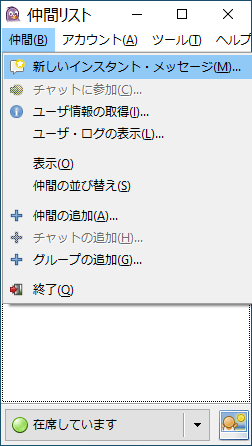
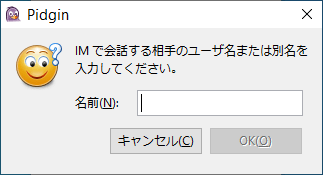
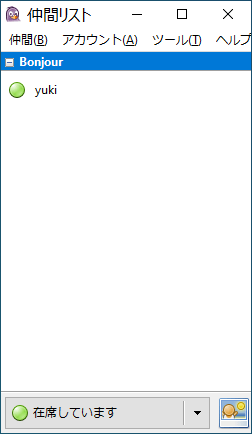

Pidgin は、どなたでも無料で使用できます。